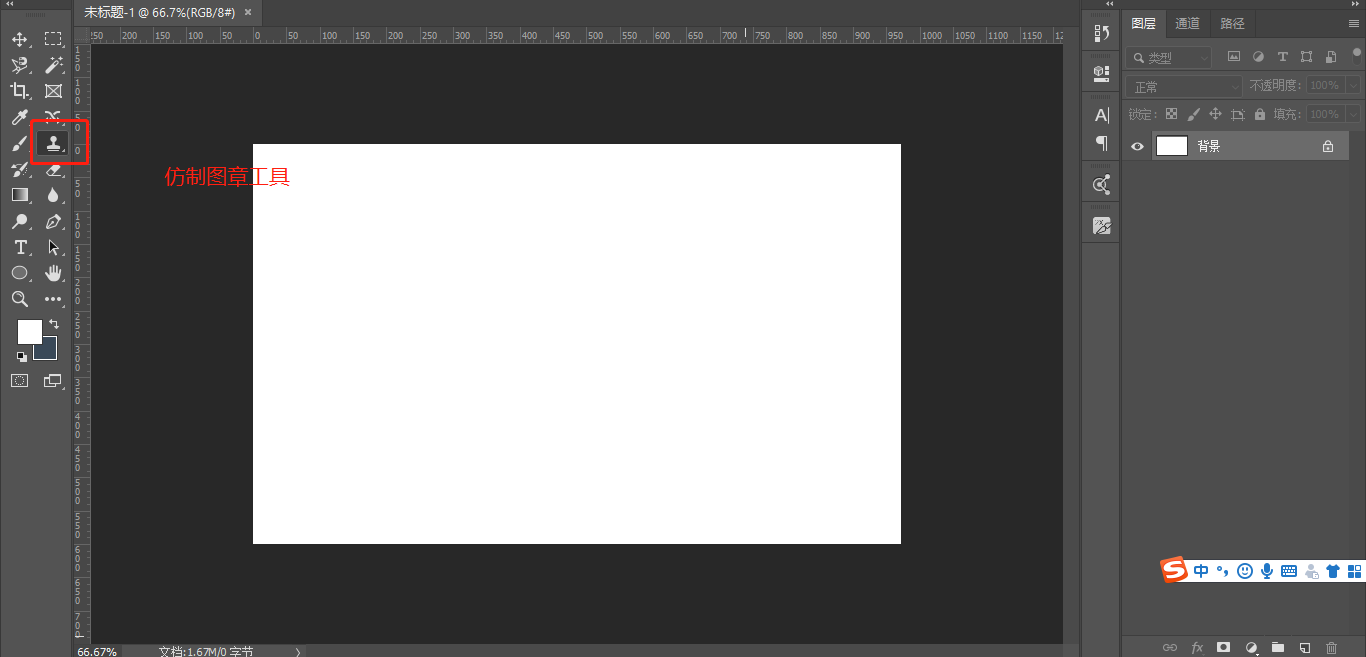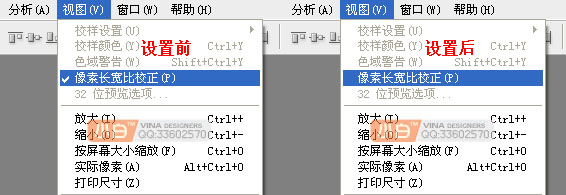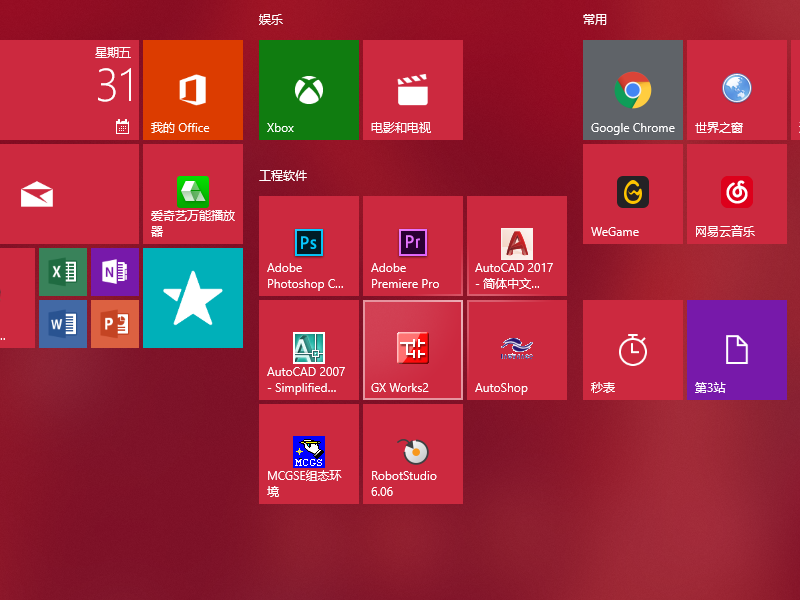ps仿制印章工具怎么使用
Photoshop中的“仿制图章工具”可以快速的去掉这些东西。而且“仿制图章工具”不但可以用来去掉图像中不需要的内容,还可以消除人物脸部斑点、痣,以及填补图片空缺等功能。总之,仿制图章工具能快速达到美化图片的效果。那“仿制图章工具”怎么用呢?
使用方法:先选择仿制图章工具(快捷键S),在需要取样的地方,按住Alt键不动,鼠标左键单击即可取样,然后松开Alt键,在属性栏中可以调整混合模式、大小(快捷键是左右中括号建),最后在需要修复的地方涂抹就可以去掉污点或去掉不需要的物体了。
注意:在使用仿制图章工具的过程中,被取样的图像会一直保留在图章上,除非重新取样把之前的覆盖掉。
下面我将用三个例子分享一下仿制图章工具的使用方法,以及常用到的三个场景。
1、 去掉照片中的杂物或多余的物体(下图中我们要去掉图片中的纸团)
首先我们选中仿制图章工具(快捷键:S),按住Alt键不动,鼠标左键单击取样(这里取样,我们可以选择纸团旁边地面比较干净的地方),然后松开Alt键,调整涂抹区域的大小(快捷键是“[”:缩小 或“]”放大),最后涂抹纸团,即可去掉杂物。
2、复制图片中的物体(复制一个人坐在椅子上)
同样的方法,使用仿制图章工具(快捷键:S),按住Alt键不动,鼠标左键单击取样(这里取样,我们可以选择人物最左边的手臂),然后松开Alt键,调整涂抹区域的大小(快捷键是“[”:缩小 或“]”放大),最后在右边椅子上涂抹出人物(这里需要注意的是:涂抹时取样点和开始涂抹的区域需要保持水平,这样是为了复制出的人物更好的融入环境不会与原环境错开)
标签:ps,印章,仿制